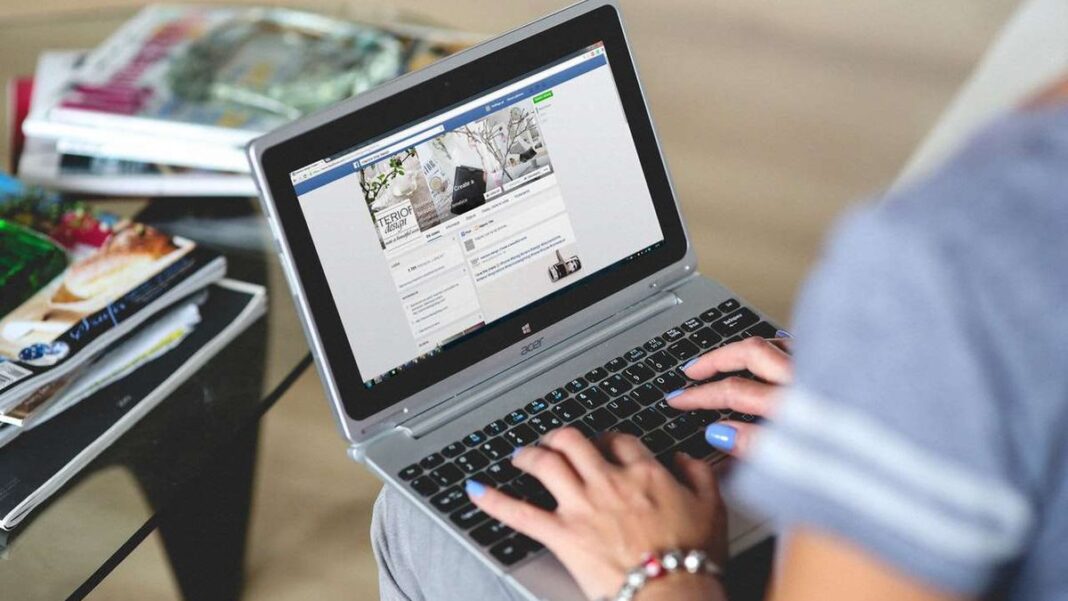Il Creator Studio è una dashboard messa a disposizione dei brand e dei content creator che utilizzano Instagram e Facebook. È utile a semplificare il processo di pubblicazione dei contenuti e quello di analisi della performance su entrambe le piattaforme.
Continua a leggere per scoprire cosa puoi fare con il Creator Studio insieme a qualche consiglio per risparmiare tempo!
Cos’è il Creator Studio?
Il Creator Studio di Meta è uno strumento gratuito, messo a disposizione per i brand, che aiuta i detentori di un account business Facebook e Instagram a gestire in maniera più efficiente le proprie pagine.
Raccoglie in un solo strumento le analitiche, la pianificazione dei post e funzionalità per la gestione della community, ed aiuta anche gli account specifici a monetizzare i loro contenuti e a gestire le collaborazioni tra brand e influencer.
Come ottenere il Creator Studio
Il Creator Studio è automaticamente disponibile per tutti coloro che dispongono di un account Business su Facebook e Instagram. È possible accedervi da app o da PC al sito web , oppure scaricando l’apposita app.
Chiunque risulti amministratore di una pagina Facebook aziendale può utilizzare il Creator Studio – alcuni con più o meno limitazioni. Le funzionalità principali sono 5, ovvero:
- Pubblica qualcosa, una scorciatoia per la creazione dei post
- Raccomandazioni per gestire al meglio la tua pagina
- Monetizzazione, con un overview dei tuoi guadagni stimati, se sei un content creator
- Insights, ovvero metriche di performance negli ultimi 7 giorni
- Post recenti, ovvero una vista sugli ultimi post pubblicati, pianificati o in bozze negli ultimi sette giorni con insights apposite
Un approfondimento sulle funzionalità del Facebook Creator Studio per i brand
Potrai personalizzare l’aspetto della tua dashboard selezionando le pagine che vuoi vedere. Dovrai utilizzare il menù a sinistra per vedere tutte le funzionalità.
Per creare contenuti Facebook, potrai utilizzare la scorciatoia sulla tua home o la sezione “Crea Post” in alto a sinistra, andando a scegliere una delle 3 opzioni disponibili:
- Crea post per caricare contenuti organici, avviare una live o pubblicare qualsiasi tipo di contenuto
- Modifica post, con cui potrai personalizzare il tuo post utilizzando tutte le funzionalità disponibili
- Pubblica o pianifica post, attraverso il quale potrai pubblicare subito il post o programmarlo per i giorni a seguire
Vediamo nel dettaglio quali sono le altre funzionalità oltre a quelle di pubblicazione dei contenuti
1. Crea un test
Questa opzione permette agli utenti di creare e testare fino a 4 versioni di un post video organico. Le versioni possono differire nel contenuto, nel titolo, nelle anteprime o addirittura nell’editing del video stesso.
Come funziona? Facebook mostra le diverse versioni dei tuoi post a un segmento del tuo pubblico prima di postarli sulla tua pagina. A seconda delle risposte, un “vincitore” viene selezionato e postato automaticamente sulla tua pagina.
2. Aggiungere una storia
Quest’opzione è abbastanza semplice: ti permette di creare e pubblicare semplici Storie su Facebook. Sono ammesse solo storie con testi e foto, e a prescindere dalle dimensioni della tua pagina, potrai aggiungere un bottone con una Call To Action personalizzata.
3. Caricare un video
Come suggerisce il nome, questa opzione può essere utilizzata per caricare un video su Facebook. Una volta caricato il video dal tuo computer, potrai modificare il post e anche il video stesso. Avrai la possibilità di aggiungere un’anteprima, didascalie e sondaggi.
4. Video multipli
Questa opzione ti permette di caricare fino a 50 video alla volta, per poi editarne nomi e descrizioni.
5. Avviare una live
Questa opzione è una scorciatoia allo strumento live.
5. Pubblicare video su più pagine
Puoi utilizzare questa opzione per pubblicare un video su più pagine Facebook.
6. Libreria dei contenuti
La libreria dei contenuti è una collezione di tutti i post che hai pubblicato su tutte le tue Pagine Facebook. Ci sono diversi modi per utilizzarla: potresti filtrare i contenuti per tipi specifici, data di pubblicazione o funzionalità.
Inoltre, nella barra di ricerca potrai tracciare la performance di ciascun post specifico. Potrai anche utilizzare le sezioni in alto per verificare lo stato del tuo post: pubblicato, pianificato, bozza, a pagamento o organico.
Tuttavia, la libreria non serve solo come archivio per i tuoi contenuti Facebook: quando cliccherai su ciascuno di essi, avrai accesso a un report dettagliato della loro performance!
7. Insights
Gli insights sono il posto dove potrai invece verificare la performance dei tuoi post in tempo reale. Il che è davvero utile, considerando il fatto che Facebook ha recentemente annunciato il futuro shutdown delle proprie analitiche. Vi sono 4 categorie di Insights:
- Pagine
- Video
- Storie
- Articoli
Dal menu a lato, potrai accedere allo strumento specifico per ognuna di queste categorie, come ad esempio gli insights sul pubblico su Pagine e il tempo di visualizzazione sui video. In ogni dashboard, avrai la possibilità di esportare i dati per eventuali report.
8. Inbox
Qui è dove potrai interagire con commenti e messaggi ricevuti sulla tua pagina Facebook e sugli account Instagram connessi. Questo utilissimo strumento ti permette di raccogliere e rispondere a tutte le interazioni in un solo posto.
9. Ruoli della pagina
Come accennato in precedenza, non tutte le funzionalità sono disponibili per ciascun amministratore di una pagina Facebook. Quindi, dovrai sincerarti che tutti i membri del team abbiano accesso alle funzioni utili per il loro ruolo!
Funzionalità del Creator Studio di Instagram
Anche se il Creator Studio può essere utilizzato per gestire sia le pagine Facebook che quelle Instagram, vi sono strumenti specifici per ciascuna delle due dashboard. Per accedere al Creator Studio di Instagram, ti basterà cliccare l’icona Instagram in cima alla pagina.
Se è la prima volta che utilizzi questo strumento, dovrai connettere Creator Studio al tuo account Instagram, ricordando però che questa funzionalità è disponibile solo per gli account business. Il processo per connettere un account Instagram se il tuo account è già connesso a una pagina Facebook o no. Puoi trovare maggiori informazioni su questa pagina di supporto.
Una volta effettuato l’accesso, avrai la possibilità di usare tutte le funzionalità del Creator Studio di Instagram.
1. Crea post
Questa funzionalità supporta solo due tipi di contenuti:
- Feed di Instagram, per pubblicare foto o video più brevi di 60 secondi
- Video di Instagram, per pubblicare video di oltre 60 secondi
Purtroppo, a differenza delle Storie Facebook, non è ancora possibile pubblicare questo tipo di contenuto dal Creator Studio, così come per i Reel. Potrai comunque usare il Creator Studio per pubblicare caroselli sul tuo feed.
Per creare un post sul tuo feed, scrivi o copia la tua descrizione e carica le foto o i video che pianifichi di postare. Potrai aggiungere un luogo ed emojis, insieme a hashtag e menzioni di altri account semplicemente scrivendoli nella didascalia. Ricorda di inserire # e @!
2. Libreria dei contenuti
La libreria di Instagram è molto simile a quella di Facebook. Essenzialmente, è una collezione di tutti i contenuti che hai postato sul tuo account, incluse le storie. Tuttavia, risulta molto più semplice rispetto a quella di Facebook. Qui potrai:
- Filtrare i contenuti a seconda di stato o data di pubblicazione
- Usare la barra di ricerca
- Spostarti velocemente tra le sezioni come video, foto, caroselli, storie e Reel.
Potrai anche compiere azioni veloci cliccando sui tre puntini che compaiono quando selezioni un post, come ad esempio visualizzare o cancellare un post, oppure pubblicare un post che fino a quel momento era rimasto in bozze.
Quando andrai a selezionare “Vedi post”, potrai vederne i dettagli della performance, che includono anche un approfondimento su come gli utenti hanno interagito con il post.
3. Calendario
Questa sezione include tutti i post che hai pubblicato o pianificato e li colloca in un calendario ben organizzato. Potrai scegliere se avere una vista mensile o settimanale. Anche qui, quando cliccherai su un post, potrai verificarne la performance.
4. Insights
Gli insights sul creator studio sono gli stessi disponibili sull’app, con una sostanziale differenza: potrai accedere solo alle informazioni degli ultimi sette giorni. Tuttavia, risulta molto più comodo e rilassante per gli occhi vederli qui!
Gli Insights di Instagram sono divisi in due categorie:
- Attività. Questa categoria copre le interazioni, le conversioni, la copertura e le impression nei tuoi post.
- Pubblico. Questa categoria ti darà accesso al numero di followers, le informazioni su di essi, quando sono online più frequentemente e da dove provengono.
Potrai esportare i dati dei tuoi Insights, ed esistono in questo caso due tipi di report: quelli sui post e quelli sulle storie. Ogni report può includere solo fino a 90 giorni di competenza, ma puoi accorciare questa finestra temporale a piacimento.
Perchè utilizzare il Creator Studio?
In generale, il Creator Studio è un ottimo strumento gratuito per le aziende, che negli ultimi anni stanno comprendendo sempre di più l’importanza di una presenza online forte e ben strutturata. Quindi, se utilizzi Facebook o Instagram a livello personale, non ti servirà.
La maggior parte delle funzionalità nel Creator Studio sono infatti create su misura per brand, aziende e creatori di contenuti che lo fanno di mestiere. Eccone i benefici nel dettaglio:
- Pianificazione dei contenuti con largo anticipo su diverse pagine Facebook e account Instagram
- Monitoraggio della performance di pagine, account e post individuali
- Studio e analisi del pubblico target
- Gestione semplice di contenuti organici e a pagamento
- Gestione delle interazioni su diverse pagine in un posto solo
Vi sono diverse piattaforme a pagamento per la gestione delle pagine social, che magari offrono analitiche e funzionalità più performanti, ma se stai iniziando con la tua strategia sui Social Network, il Creator Studio potrebbe essere un ottimo trampolino di lancio!